设置中有很多功能都可让iOS用户自行设定,但使用过一段时间后,其实有些功能真的不常用到甚至根本没用到,对于有洁癖爱整齐的果粉来说,每次都要看一长串的设置选项会让人觉得很混乱,其实解决这个问题只要用到一款插件就行了,功能可说是非常强大,可让用户自订设置内所有选项群组、隐藏、关闭功能、调整排序、上锁等功能。
该插件支持iOS9-10.2越狱。
直接在
Cydia中搜索「Prefer」,会找到「PreferenceTag3」,购买安装起来(售价1.99美元,之前有购买过用户可免费升级),特别要注意是每个iOS都有对应的版本请勿乱装,避免造成安全模式,(作者:Gabriele
Filipponi,插件源:Bigboss)
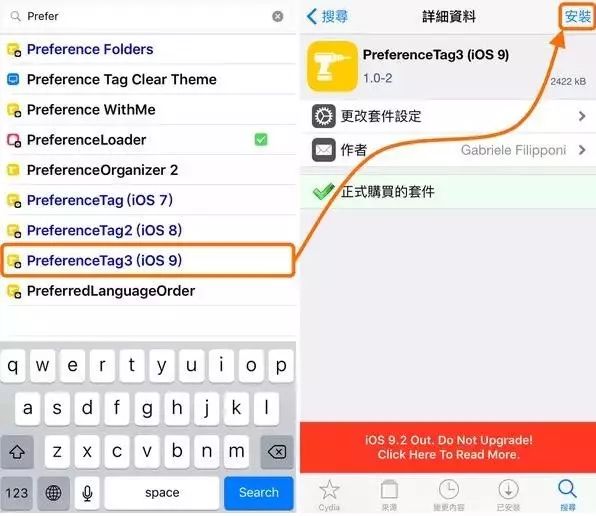
安装PreferenceTag3好后,打开设置会跳出欢迎画面,点击「Tutorial」就会自动播放教学视频,可参考一下,不愿看视频的可以看以下的文字解释,在设定右上角会多出一个齿轮选项
。
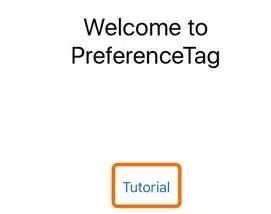
设置中右上角的齿轮按钮选项可用来设定主要功能,一共有七大类类功能可设定。
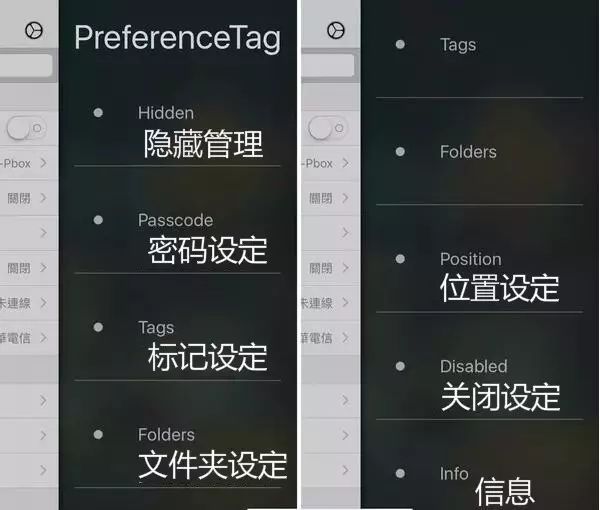
另外还有是选项的设定,选择你要设定的选单往左滑就可呼出针对该选项可控制的画面,这些功能接下来会一一说明。
Passcode : 将设定选项上锁
▼可先通过「齿轮」>「Passcode」设定好你想要上锁的密码,请不要随意设定,设定完成后选择你想上锁的功能选项往左滑一下,点「Passcode」。
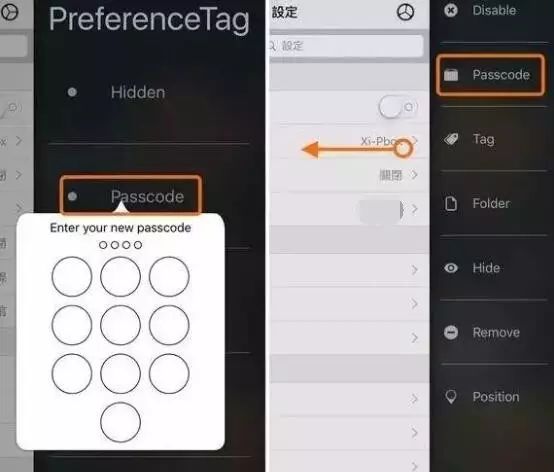
输入你刚所设定的密码,设定完成后下次要开启该功能就会跳出要你输入密码才能开启,这么一来就会安全许多。
Tags:功能标记圈起来
该功能有点像MAC
OSX上的标记颜色功能,齿轮上的Tags可用来设定你想标记的颜色和名称,建议不要去改为中文因为会不支持,可自己再取其他英文名称。
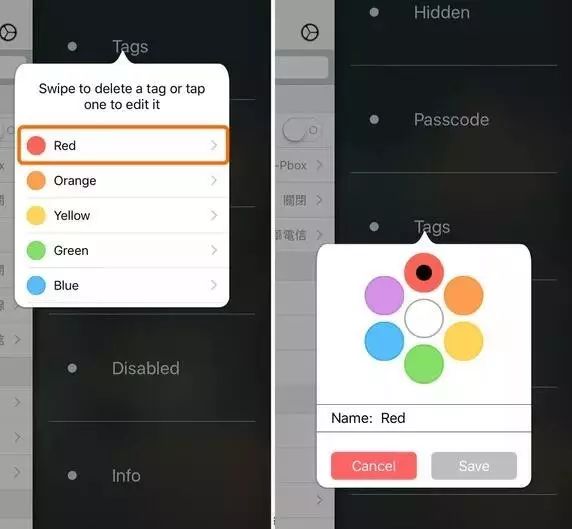
针对你想要Tag的功能往左滑动一下,点选「Tag」后选择你想要标记的颜色。
标记完成后下次,可点选最顶端的「设置」选择你要找的标记颜色,页面就会直接出现Tag过的功能,这相当这功能是分类用,那怎么回到设置页面呢?
点上面的Tag名称在选择「设置」即可。
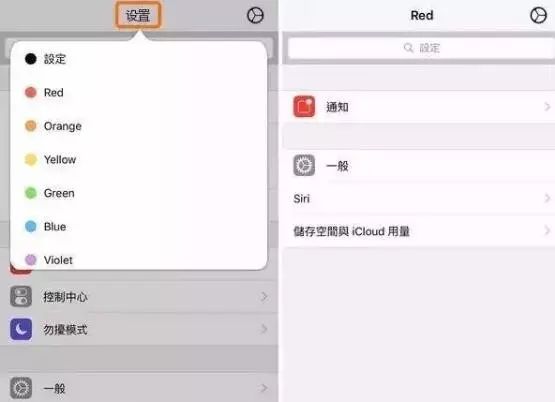
Folders:功能归类至文件夹
如果有使用过PreferenceOrganizer2就应该知道,该插件可自动将一些预设选项自动分成三个类别,
左上角齿轮内的Folders内是让你设定图案和名称,建议不要修改,改成中文后,会造成整个系统一直重开机和不稳定,可发现在设定最底会多出六个分类。
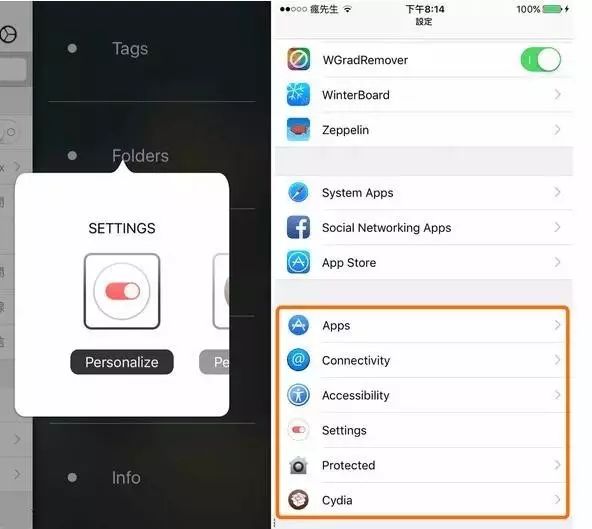
选择你要分类的功能选项,往左滑动一下选择要放到哪个分类中,就可设定完成。
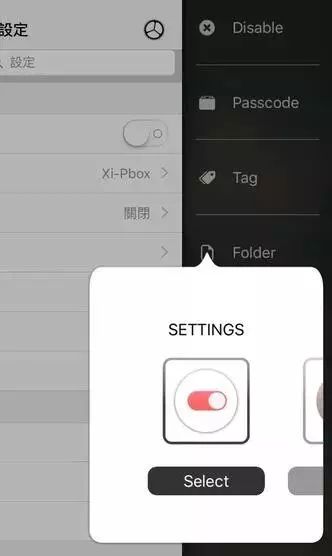
Hide、Disable:将功能选项永久隐藏与锁住
Hide这项功能在齿轮内是第一个选项,但要拿到这来说是因为要先设定好才会出现,首先我们选择要隐藏的功能选项往左滑选择「Hide」,就会发现刚所设定隐藏的选项就已经成功隐藏起来。
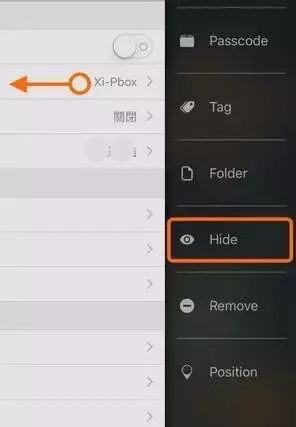
另还可选择「Disable」可将功能选项锁住,这就变成灰色条,别又认为是功能坏掉,只不过是自己锁住了而已。
下次要重新用到时就点击「齿轮」>「Hidden」后,就会看见上面出现的都是之前所隐藏过的选项功能,可直接关闭后恢复,解锁就选Disable往左滑一下将项目删除解锁。
Position:自订改变功能选项位置
此功能应该对很多用户来说有不小的需求,选择好你想要移动的功能选项往左滑动,点选「Postion」后,就可以调整位置。
点击「齿轮」>「Info」后选择「Reset」>「Yes」就可将所有设定重置。
有兴趣的朋友可以试试。
已有10万+果粉关注加入新智派,就等你了!





